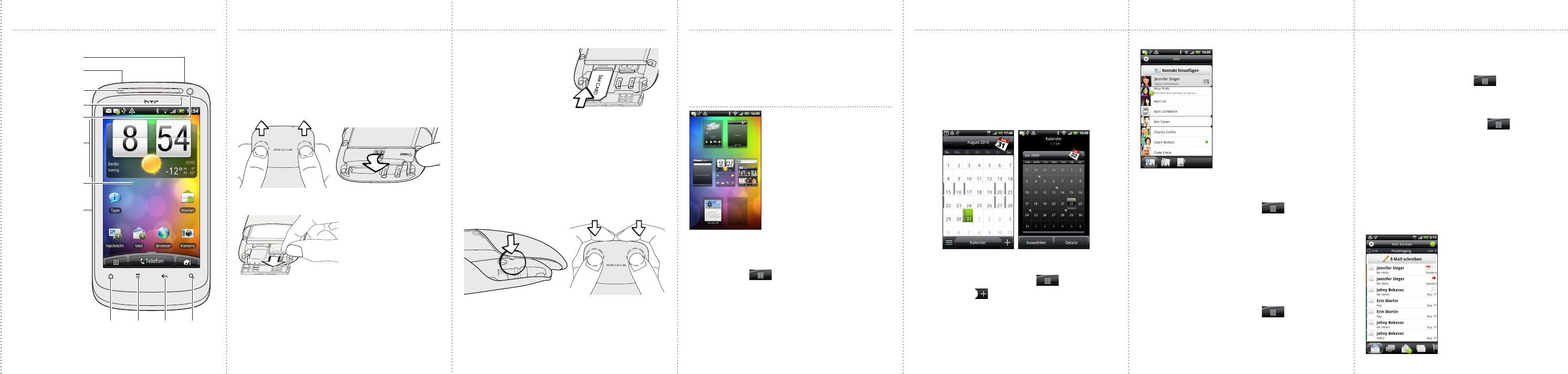Lesen Sie bitt
Informationen, be
fortf
Akku laden
Der Akku im T
Akku währ
T
auseinander
Überlegen Sie sich genau, für welchen Dat
entscheiden
Ihr T
Lassen Sie sich vom Netzbetr
bev
Erkundigen Sie sich über Datenschutz
In einigen Länder gibt es strikte Gesetz
den Zeitpunkt der A
Aufnahmefunktion des T
besten erst
Und hier noch ein paar rechtliche Hin
(HAFTUNGSA
Im vollen v
seine T
oder Dritten gegenüber haftpflichtig, wenn es zu ir
indirekt
jeglicher Art kommt, w
V
Gewinn
V
dav
T
wurden. In k
T
dav
Bestimmungen haben keinen Einflus
K
Einrichtung des T
W
Ihnen dabei geholfen, K
HT
Netzwerk
Ihrem Google™-K
z. B. Google Mail™ auf dem T
Die Startseit
Personalisieren Sie das T
so wie Sie es gerade möcht
Sie können bis zu sieben F
auf der Startseite mit Widgets
anpassen, die z.B. Liv
von W
aus sozialen Netzw
mehr anzeigen. Sie k
ebenfalls Dinge auf der Startseite
anordnen, indem Sie Apps oder
V
Ordner gruppier
Organisation der Startseit
1. Drücken Sie auf der Startseit
freie StOrdner >
Neuer Ordner.
2. T . Drücken Sie in der Liste mit
Apps etwas länger auf eine App und ziehen Sie sie
anschließend in den Ordner
W
können Sie sie auch auf eine V
3. T
befindlichen Apps oder V
Und hier ist ein weit
ist, drücken Sie etw
den Ordnernamen zu ändern.
V
T
T
Entfernen des dünnen Films v
1. Schieben Sie die Abdeckung mit Ihren Daumen v
T
2. Öffnen Sie die Abdeckung des Akkufachs, indem Sie sie
von der r Seite her aufklappen.
3. Nehmen Sie den Akku her
dünnen Film, den um ihn herum gewick
4.
W
Die microSD-Kart
Sie die microSD-Kart
hinein, um sie ausw
W
hinein, bis sie einrast
Einsetzen der SIM-Kart
1. Setzen Sie die SIM-Kart
bei geöffnetem Akkuf
in den Einschub ein (wobei
die goldenen K
nach unten und die
abgeschrägt
außen zeigt) und drück
Sie sie volls
2. Schließen Sie die Abdeckung des Akkuf
sie anschließend vorsichtig nach unt
Wieder
1. Richten Sie die beiden Zapfen der Abdeckung (
auf jeder Seite
Unterseite des T
2. Legen Sie die Abdeckung an das T
Sie sie vorsichtig mit Ihr
schieben Sie sie anschließend, bis sie einrast
Laden des Akkus
Laden Sie das T
dem USB-Kabel.
Halten Sie Ihr Leben in Or
über Ihre T
behalten.
Behalten der Übersicht über T
W
Exchange
die Kalender-
um Ihre T
Sie können einen T
der Kalender hinzufügen.
1. T > Kalender .
2. T . Oder drücken Sie auf MENU und
tippen Sie anschließend auf T.
3. W
hinzufügen möchten.
4.
tippen Sie anschließend auf Speichern .
Behalten Sie den Überblick über Ihr L
Alle Kontak
In der Kontak
Sie die Kontak
Kont
vom Ex
Kont
bei diesen Kont
T
Neben den Kontak
können Sie ebenf
Statusaktualisierungen und
Erinnerungen an Geburtstage
sehen, wenn sie Ihr
oder T
W
haben, können Sie sie v
T
1. T > Kontak.
2. Drücken Sie auf der Regis Alle auf MENU
TImportieren/Exportieren >
V.
W
Exchange A
Kont
3. Drück
Alle auswählen > Speichern.
Sie können auch neue K
1. T > Kontak.
2. Tippen Sie auf K. Geben Sie anschließend
die Kontak
3. Scr
anschließend auf Speichern .
V
W
bei Ihrem Google-K
Nachrichten über Google Mail senden und empfangen. T
Sie auf der Startseite einfach auf > Google Mail .
V
W
einzurichten und zu v
1. T > E-Mail .
2. W
Maildienstanbieter den E-Mail K
einrichten möchten.
W
auf MENU, tippen Sie auf Neues K und wählen Sie
anschließend den E-Mail Kont
3. Geben Sie die E-Mail A und das K für das
E-Mail-Kont
4.
Einrichtung des E-Mail-Kont
In der E-Mail-
Ihre E-Mail Nachricht
einzigen Ort prüfen, ohne zu
anderen K
müssen. W
Posteingang Alle K aus.
E-Mail-Nachrichten sind mit
Farben gek
Sie einfach erk
welchen K
Benachrichtigungs-
LED
USB-
Strom
T
MENU SUCHE
Hörmuschel
ZURÜCK
Lautstärkenr
3,5 mm
Ko
Frontkamer